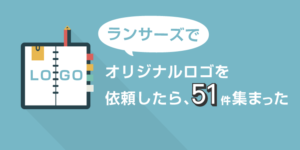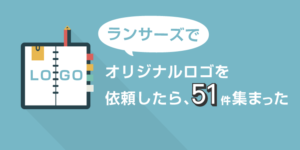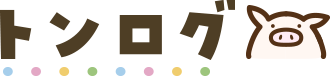ロゴをいちからデザインするには、デザインスキルやIllustratorなどのグラフィック制作ソフトが必要です。
自分だけのオリジナルロゴを作ってみたいけど、作る腕もソフトもない。
そんな人におすすめなのが「ロゴジェネレーター」です。
ロゴジェネレーターを使えば、自分だけのロゴがウェブ上で作成可能!
この記事で紹介しているロゴジェネレーターは、以下3つの条件に絞って厳選しています。
日本語対応
シンボルマークと組み合わせ可能
作ったロゴを無料でダウンロードできる
日本語対応のロゴジェネレーターでも、フォントを変えるだけしかできない。そんなサービスも多いです。
数は少ないですが、本当に役立つ3つのサービスと作り方について紹介しています。
自分のブログやサイト用にロゴを作りたい、まずは無料でロゴを作ってみたい、そんな人はぜひ試してみてください。
日本語に対応した無料で使えるロゴジェネレーター
STORES.jp | ロゴメーカー
STORES.jpロゴメーカーは完全日本語対応です。(STORES.jpが日本のサービスなので当たり前と言えば当たり前ですが)
使用できるフォントは、ゴシック体・リュウミン体・フォーク体・手書き風など多数取り揃えていて、基本的に細字・太字が選べるようになっています。
あらかじめ用意されたオブジェクトと組み合わせることで、シンプルなロゴを作成できます。
会員登録不要なのも手軽でいいですね。
ロゴメーカーTOPにアクセスしたら、入力欄に作成したいロゴのテキストを入力します。
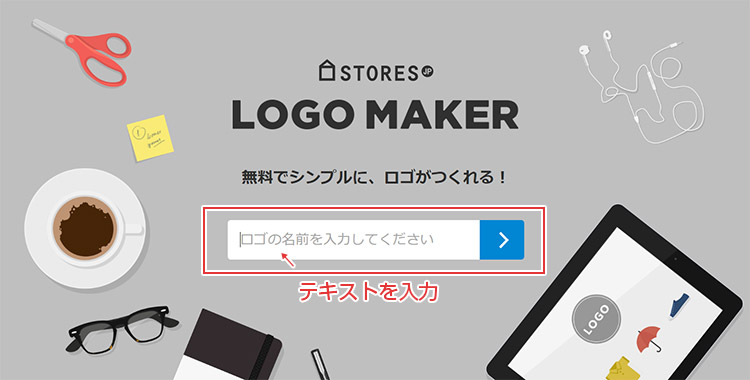
入力したテキストとオブジェクトの組み合わせが自動で生成されます。
テキストは左側の入力フォームで変更できます。オブジェクトもメニューを選択することで変更可能。
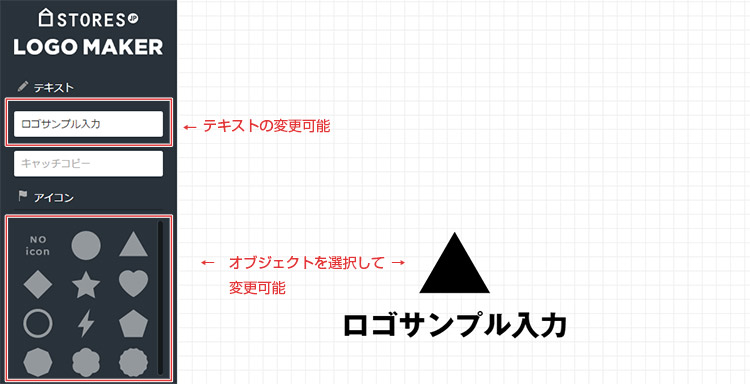
オブジェクト、テキストはカラーピッカーで好きな色に設定できます。
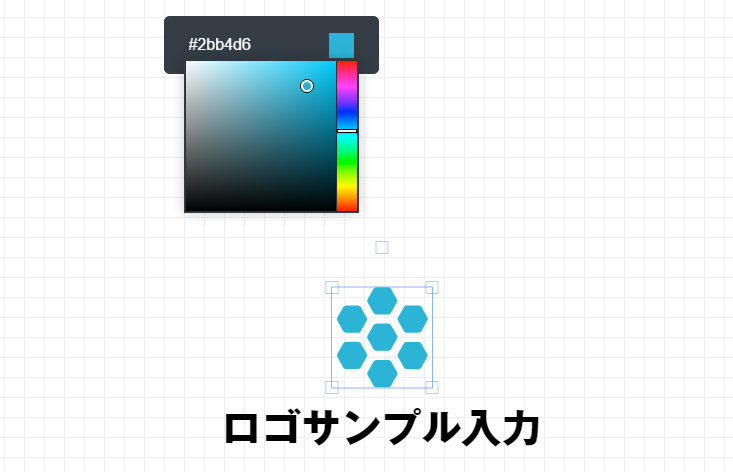
完成したら「保存する」を押すと小さいサイズ・大きいサイズを選んでダウンロードができます。
基本的には大きいサイズをダウンロードしておけば問題ありません。後から小さく加工することはできても、大きくはできませんからね。
背景は透明になっているのでどんな色にも載せられます。
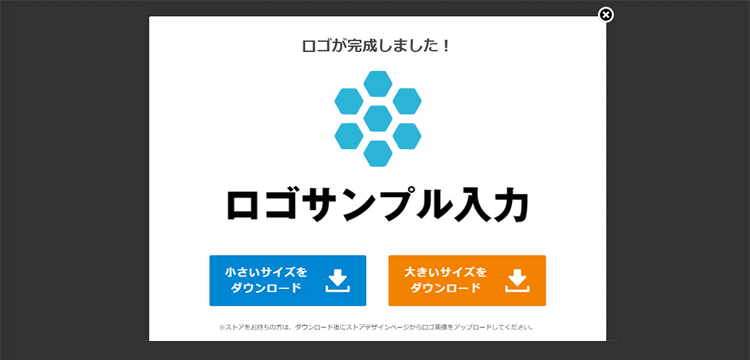
STORES.jp | ロゴメーカー使い方まとめ
数少ない完全日本語対応のサービスで、ダウンロードも無料です。
英語のテキストだともっといろんなフォントを使えますが、ドラッグ&ドロップでオブジェクトの位置変更も簡単にできるので、シンプルなロゴを作りたい人にはぴったりのサービスです。
LOGASTER
会社名とビジネスタイプ(業種)を入力すると、オブジェクトを自動的に組み合わせてロゴを出力してくれるロゴジェネレーター。
あらかじめ「パソコン」分野のビジネスタイプを選択しておけば、ITっぽいオブジェクトを自動で組み合わせてくれます。よりイメージに近いロゴができるのもおすすめポイントです。
もちろん会社名だけでなく、いろんなテキストでロゴ作成OK。
TOPにアクセスしたら、入力欄に作成したいロゴのテキストを入力して「無料でお試し」ボタンをクリック。
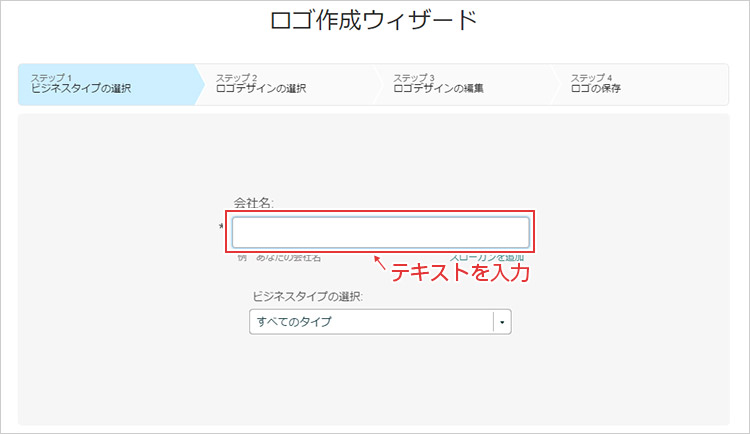
日本語だとフォントによっては表示崩れが発生しますが、ほとんどの組み合わせを問題なく使えます。
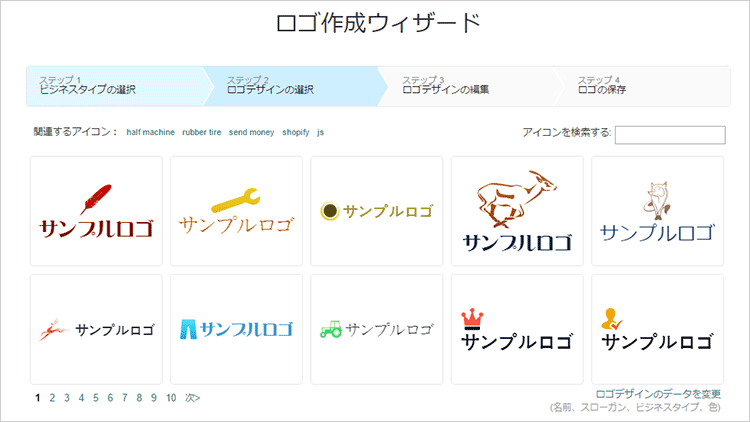
自動表示されるオブジェクトは、編集画面で絞り込で表示できます。
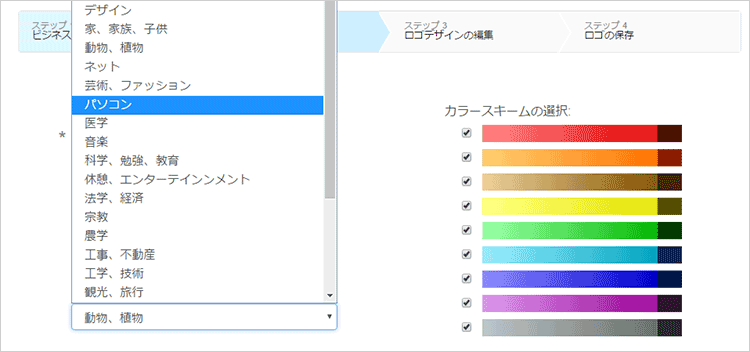
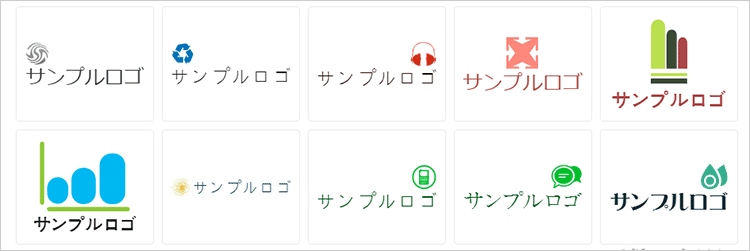
選択したロゴを名刺に使用したらどんな風に見えるかなど、サンプルを表示してくれるのもうれしい機能。
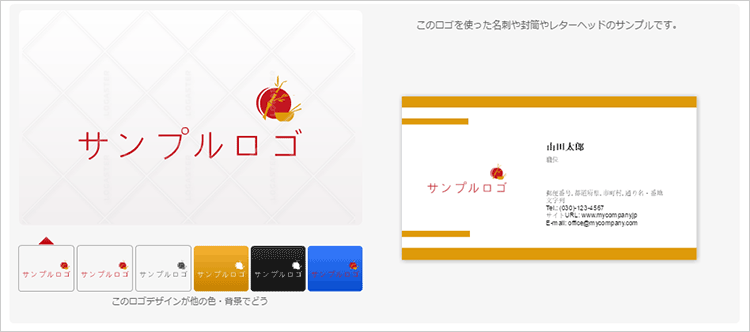
大きいサイズのダウンロードは有料ですが、小さいサイズならクレジット付きで無料作成できます。

LOGASTERの使い方まとめ
LOGASTERは海外のサービスながら日本語にも対応しています。一部翻訳のままならないところや表示崩れも多少は我慢です。
無料版のロゴは小さいサイズに制限されてしまうので、デザインが気に入ったら有料版のダウンロードも検討してはいかがでしょうか。
Webで問題なく使用できるサイズが1,200円程度で購入できるので、そこまで高額ではありません。
イメージに合うオブジェクトを探しながら選べるのは、自分では思いつかないデザインも見つかるのでおすすめです。
hatchful
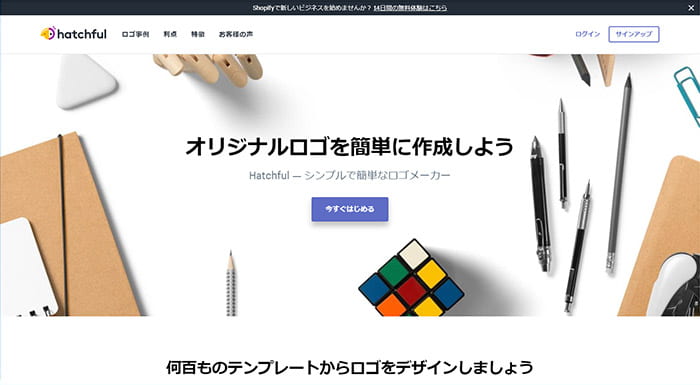
https://hatchful.shopify.com/ja/
何百ものテンプレートからロゴがデザインできるサービス。
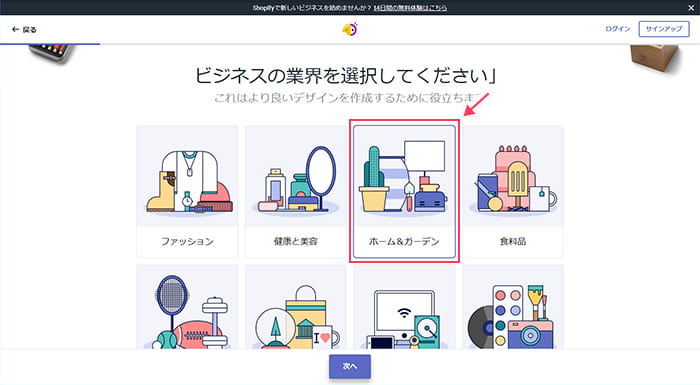
まずは作りたいロゴの雰囲気を用意された候補から選択します。
ファッション/健康と美容/食料品/スポーツ/ゲームなど13種類の中からイメージに近いものを選択。
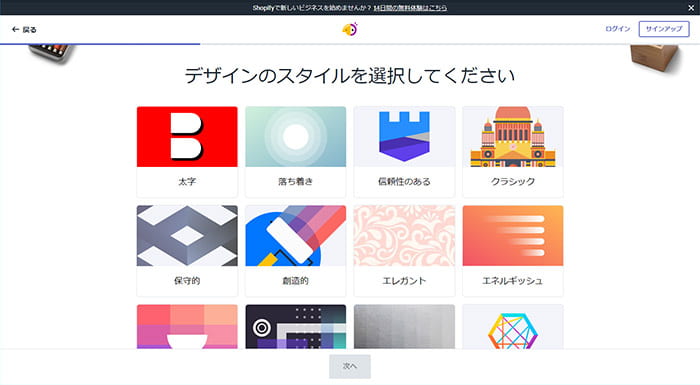
よりイメージに近づけるために、太字/落ち着き/エネルギッシュ/革新的などの形容詞の中から3つを選びます。
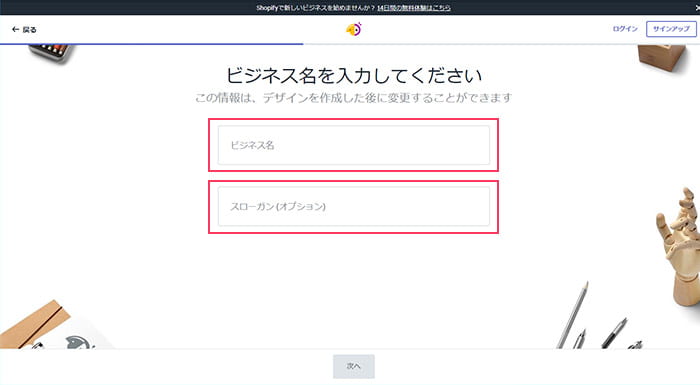
次に作りたいロゴの名前を「ビジネス名」に入力。
「目の付けどころがシャープでしょ。」のような付随する文言は「スローガン」に入力。
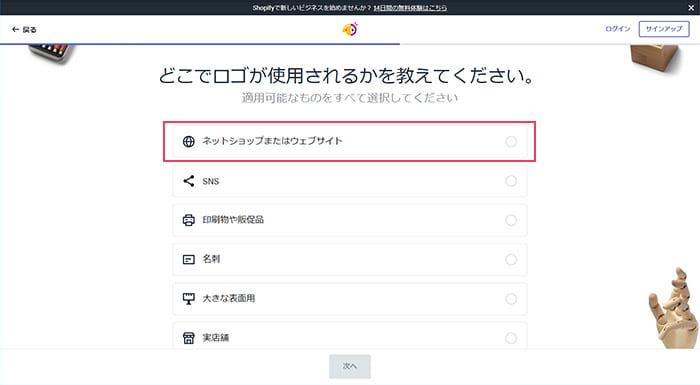
ロゴの使用用途を選択。今回は「ネットショップまたはウェブサイト」を選びました。
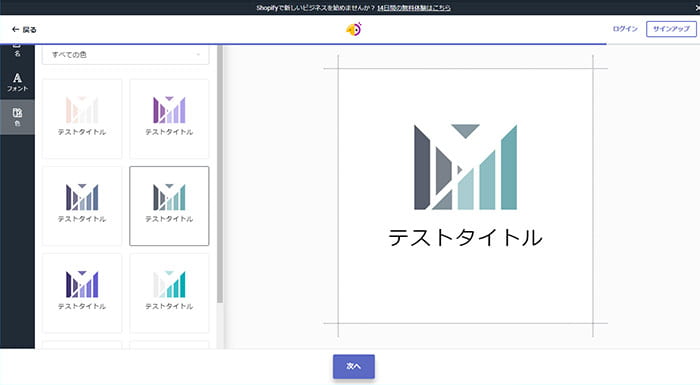
自動作成されたロゴの候補から、色や文字の太さの組み合わせを選んで完成です。
あとはアカウントを作ってダウンロードボタンを押せば、登録したメールアドレス宛にダウンロードリンクが届きます。
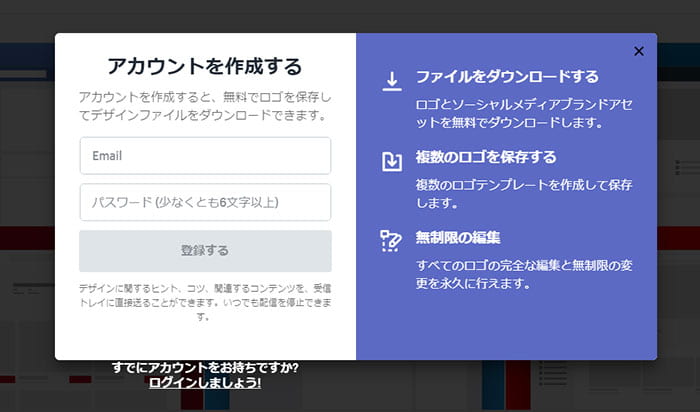
メールアドレスの登録に抵抗がある人もいるかもしれませんが、勝手にメルマガが届くようなことはないのでご安心ください。
hatchfulの使い方まとめ
ポチポチと選択肢を選んでいくだけで簡単にロゴが作れるのがこのサービスの魅力です。
ロゴだけでなく自動生成されたフェイスブックやツイッターのカバー画像もダウンロードできます。
自動作成できる画像の種類は無料サービスの中では一番です。
いっきに手間が省けるので、ぜひお試しください。
ロゴジェネレーター(logo generator)とは
ロゴメーカーと呼ばれることもあります。あらかじめ用意された図形などのオブジェクトとテキストを組み合わせて、オリジナルのロゴを作成できるWebツールです。
他にもアニメのタイトル風ロゴが作れるロゴジェネレーターもたくさんあります。最近では、ポプテピピックっぽいタイトルロゴが作れるジェネレーターが人気のようですね。
今回はオリジナルロゴを作るためのジェネレーターをご紹介しました。
まとめ
日本語に対応した無料で使えるロゴジェネレーターをご紹介しました。
日本語対応&無料でダウンロードできるサービスでおすすめできるのは「STORES.jp | ロゴメーカー」「LOGASTER」「hatchful」しかありません。
作ってみたらダウンロードはお金がかかったり、フリーフォントをただ並べただけのサービスだったり、条件を満たすものは少ないです。
使用できるフォントの種類は少ないですが、まずは無料のロゴジェネレーターを使って、ロゴを作る感覚を試してみてはいかがでしょうか。
 とんそく
とんそくロゴジェネレーターは誰でも簡単にロゴが作れますが、自由度が制限されていることが多いです。
自分だけのオリジナルのロゴを作りたい人は、関連記事もぜひご覧ください。